

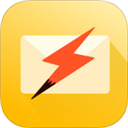
在工作中,keynote的使用频率是很高的,那么你对他的具体操作了解的够透彻吗?小编为大家准备了如何在Keynote中添加链接?在keynote中可以将文本、图像和形状等变成超链接,在展示的时候点击超链接就会跳转到相应的页面,那么具体是如何操作的呢?就和小编一起来看看吧!

一、向文本或对象添加链接
第一步:按住 Control 键点按要添加链接的所选文本或对象,然后选取“添加链接”。
第二步:从“链接至”弹出式菜单中选取一个选项。
幻灯片:链接到演示文稿中的另一张幻灯片。点按“前往幻灯片”以跳到您选择的幻灯片。
网页:链接到默认 Web 浏览器中的网页。点按“打开”以在默认浏览器中打开您输入的网页。
邮件:打开一封含您输入的地址和主题的电子邮件。点按“打开”以查看邮件信息预览。
退出幻灯片显示:点按文本或对象时退出演示文稿。
第三步:提供所需信息(例如,URL 或电子邮件地址)。
第四步:点按对话框外部以关闭它,或者点按“打开”以打开链接。
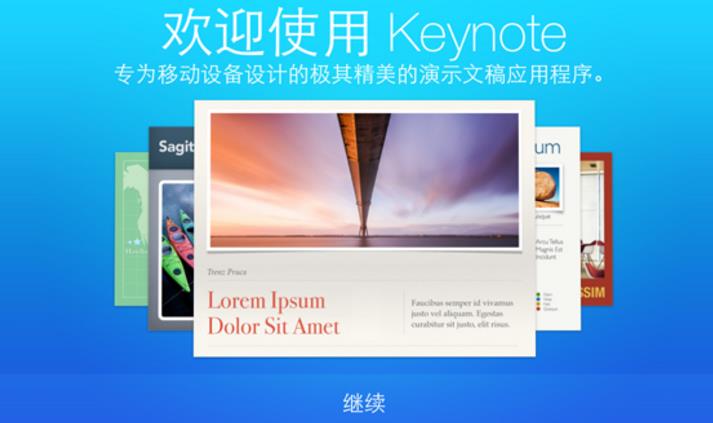
二、编辑或移除链接
您可以执行以下任一项操作:
1.点按对象右下角的蓝色箭头,然后进行相应更改。
2.点按链接文本,然后进行相应更改。
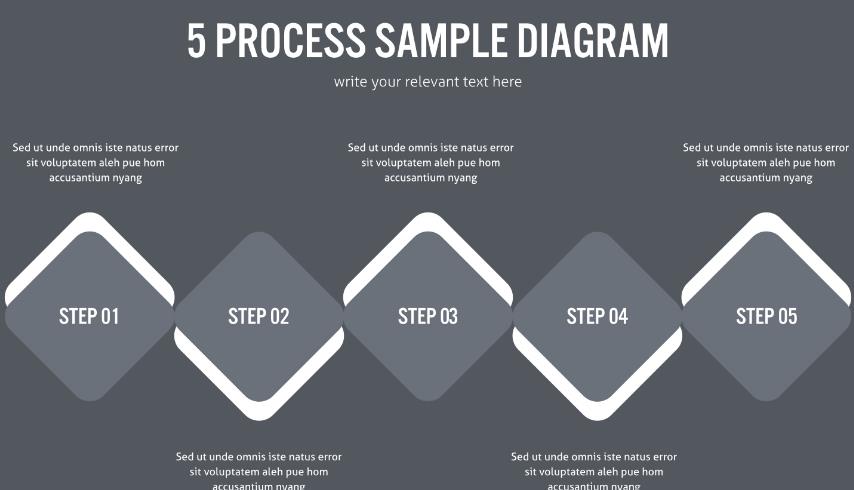
三、关闭链接的自动格式化
1、如果您不想自动将链接格式为可点按文本,您可以关闭自动格式化。
2、选取“编辑”“替换”“显示替换”。“编辑”菜单位于电脑屏幕的顶部。
3、在“替换”窗口中,选择“智能链接”复选框。
4、点按某个按钮以替换演示文稿中出现的所有格式化链接,或仅替换所选文本中出现的格式化链接。

为演示文稿打开“智能链接”时,一个勾号将显示在“替换”菜单中的“智能链接”旁边。您可以取消选中此框以将其关闭,但现有链接不会更改,除非您选择包含链接的文本,然后遵循上述步骤操作。